- Autors Lauren Nevill [email protected].
- Public 2023-12-16 18:54.
- Pēdējoreiz modificēts 2025-01-23 15:22.
Mūsdienās vietņu izveides sistēmā, izvēloties platformas, ir daudz dažādu. Starp populārākajām platformām ir šādas CMS: WordPress, Joomla, DLE utt. Jebkurā vietnē neatkarīgi no tās platformas ir sadaļa administratoram, tā sauktais "administratora panelis".
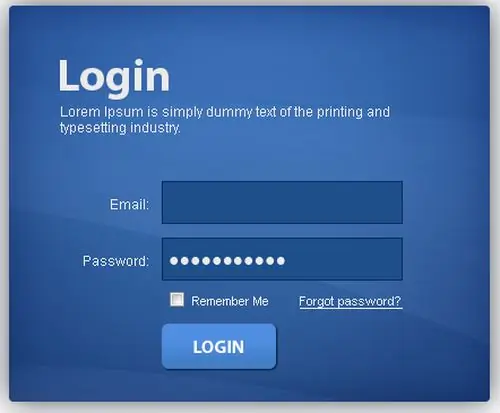
Tas ir nepieciešams
Interneta pārlūks, reģistrācijas dati, vietnes platforma
Instrukcijas
1. solis
Administratīvajā panelī varat veikt gandrīz visas darbības, kuru mērķis ir rediģēt vietnes displeja galvenos parametrus. Šīs opcijas ietver izveidoto ziņu un lapu rediģēšanu, lapu noformējuma pārvaldīšanu un vispārējās statistikas attēlošanu. Katrai platformai pieteikšanās administratora panelī tiek veikta dažādos veidos.
2. solis
WordPress platforma. Lai ievadītu "administratora paneli", pārlūkprogrammas adrešu joslā varat ievietot šādu rindu: https:// vietnes domēns / wp-login.php. Jūs redzēsiet nelielu logu reģistrācijas datu (pieteikšanās un paroles) ievadīšanai. Reģistrējoties šajā sistēmā, jums jānorāda lietotājvārds un parole. Pēc tam noklikšķiniet uz pogas "Pieteikties". WordPress platformas vietnes administratora autentifikācijas sistēmā ir viens liels pluss: ja nepareizi ievadīts lietotājvārds vai parole, tiks parādīts ziņojums, kas norādīs nepareizi norādīto elementu.
3. solis
Sākot ar 3.0 versiju, vietņu pārvaldībā WordPress platformā ir parādījies viens uzlabojums - izvēlnes augšējā rinda. Izmantojot šo rindu, jūs varat veikt vairākas svarīgas darbības: apskatīt komentārus, rediģēt ierakstus utt., Kā arī pieteikties administratīvajā panelī. Noklikšķiniet uz pirmās izvēlnes un atlasiet “Panel” vai “Console” (atkarībā no tulkojuma).
4. solis
Joomla platforma. Princips ir gandrīz tāds pats kā WordPress. Adrešu joslā ielīmējiet šādu rindu: https:// vietnes domēns / administrators un nospiediet taustiņu Enter. Tiks parādīts pieteikšanās un paroles ievadīšanas logs. Pieteikšanās visiem šīs platformas lietotājiem ir vienāda - admin, un jums jāievada sava personīgā parole.
5. solis
Drupal platforma. Šai sistēmai ir savs vērtējums lietotājiem un administratoram. Saites, kuras var sekot gan lietotāji, gan administratori, ir gandrīz vienādas:
- lietotājam https:// vietnes domēns /? q = lietotājs vai https:// vietnes domēns / lietotājs;
- administratoram






